- フォンアンドロイド.com
- 電話
- アプリケーション
- Androidのアップデート
- Android 11: 最初のベータ版がついに利用可能になりました、インストール方法
Google のオペレーティング システムの次期バージョンである Android 11 のベータ版が利用可能になりました。 Google Franceが公式ブログでこのニュースを発表した。初回パブリックベータ版をスマートフォンにインストールする方法を説明します。
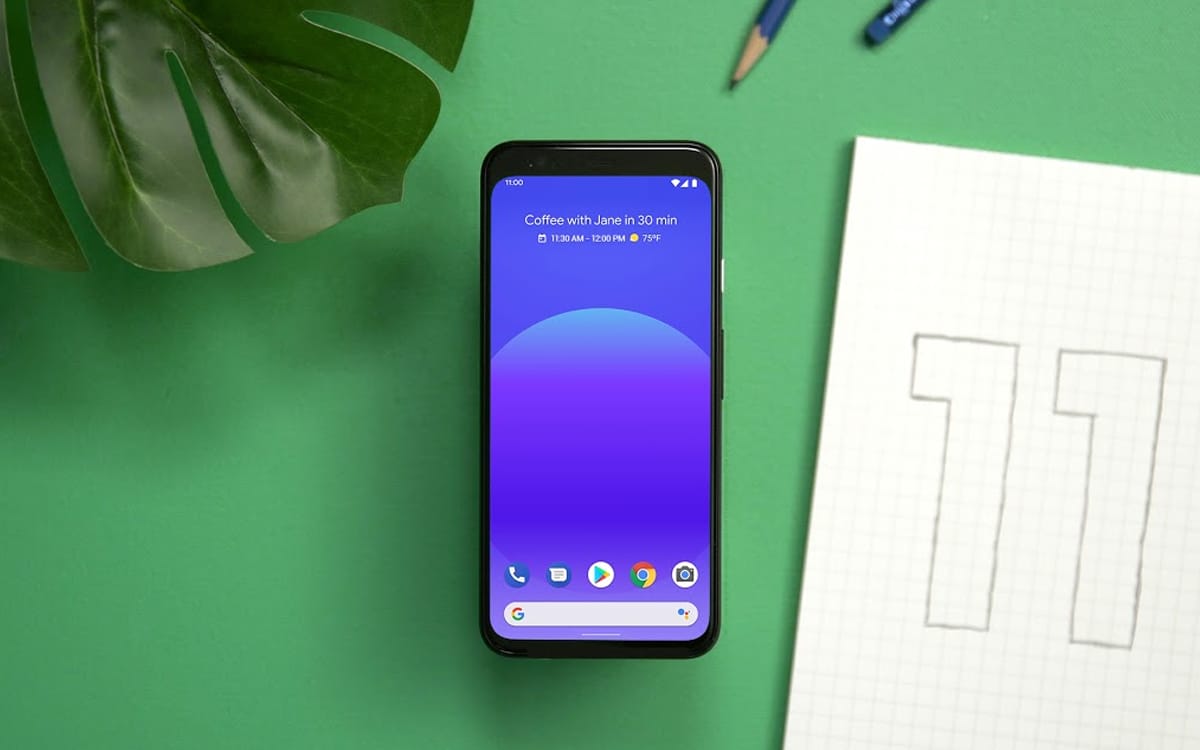
まとめ
発表会を待っていた方も多かったので、アンドロイド11昨年の6月3日。世界中の多くの企業と同様に、Googleはこのカンファレンスの中止を希望したジョージ・フロイドさんが逮捕中に殺害されて以来、米国と全世界を震撼させた出来事のため。
あらゆる予想に反して、マウンテンビュー社は公式プレゼンテーションを行わないことを決定した。実際、Google France は次のことを発表しました。Android 11 ベータ版が利用可能になりました。メーカーは長い投稿を通じて、この新しいバージョンの OS によってもたらされるすべての新機能を詳しく説明しました。
「ライブ イベントではなく、自分のペースで閲覧できるいくつかのビデオとオンライン リソースを共有しました。コメントを提供していただける方には、あらかじめ感謝を申し上げます。世界中の何十億ものユーザー、開発者、メーカーにサービスを提供するモバイル プラットフォームを構築するには、皆様のフィードバックが不可欠です。」と会社は前文に書いています。
同じテーマについて: Android 11 – Google は APK ファイルのインストールを困難にしています
Android 11 の中心となる通信、マルチメディア、セキュリティの新機能は次のとおりです
Android 11 で、Google はコミュニケーションの重視とそれを促進する方法。たとえば、次のことに注意してください。会話の一元化すべてのメッセージング アプリケーションを通知センターの 1 つの専用スペースに配置します。泡の導入また、メッセージにスムーズにアクセスできるようになります。
接続されたデバイスの新しいコントロールも登場しています。セキュリティと機密性のパラメータが更新され強化されました。たとえば、非アクティブなアプリケーションに対しては、カメラとマイクへのアクセスがブロックされます。。システム単一の認可が追加され、マイクまたは位置情報へのアクセスを時折許可できるようになります。さらに、使用されていないアプリに付与されたすべての権限は自動的に取り消されます、セキュリティを強化します。
Android 11 ベータアップデートをインストールするにはどうすればよいですか?
当初、ベータ版は Google のスマートフォンである Pixel 向けに予約されていました。 Pixel 2、3、3a、4 のみが影響を受けることに注意してください。 2016 年に発売された初代 Pixel には Android 11 を使用する権利がありません。このバージョンはおそらく不安定でバグが多いので注意してください。したがって、このベータ版をインストールする前に、次のことをお勧めします。Androidスマートフォンのデータをバックアップする、SMS は使用しないでください。
Google のベータ プログラムに参加して Android 11 をインストールする
存在するAndroid 11 の最初のパブリック ベータ版をインストールする 2 つの方法。 Google が設定したベータ プログラムに参加するか、OS ファームウェアを手動で回復することができます。より簡単な最初のオプションを選択することをお勧めします。
- に行くベータプログラム専用のページGoogleのウェブサイトで
- ベータ版をインストールするスマートフォンをアクティベートします (ページの下部)
- Google の利用規約に同意する
- に行きます設定スマートフォンから
- また会いましょうシステム
- をクリックしてください高度な設定
- 選ぶシステムアップデート
- Android 11 アップデートは自動的に提供されるはずです。そうでない場合は、クリックしてください利用可能なアップデートを確認する。何も表示されない場合は、考えられるバグを修正するためにスマートフォンを再起動することをお勧めします。
- これが完了すると、スマートフォンが再起動され、Android 11 がインストールされます。
Android 11 を手動でインストールする
経験豊富なユーザーの場合、Google ベータ プログラムが提供されていない場合は、アップデートを手動でインストールすることもできます。同社は実際、アップデートを受ける権利のあるユーザーの数を制限している。
- ADB および Fastboot ツールをダウンロードしてインストールしますあなたのコンピュータのために
- に行くGoogleの公式ウェブサイトあなたのコンピュータで
- お使いのスマートフォンに合わせた Android 11 インストール イメージをダウンロードします。ファイルを解凍または解凍します。
- 活性化メニューの開発者向けオプションスマートフォンから
- USBデバッグを有効にするあなたのスマートフォンで
- PC で C:\Program Files (x86)\Android\android-sdk\ に移動し、解凍したアーカイブからすべてのファイルを platform-tools フォルダーにコピーします。
- Android デバイスの電源を切り、「電源」キーと「音量 +」キーを同時に 10 秒間押して、ブートローダー モードに入ります。
- USB ケーブルを使用して Android スマートフォンを PC に接続します
- Windows では、Shift キーを押したまま、platform-tools フォルダー内の空のスペースを右クリックし、[ここでコマンド ウィンドウを開く] を選択します*
- 次のコマンドを入力して Enter をクリックします
fastboot devices
- 一連の文字が画面に表示されます。次のコマンドを使用してブートローダーのロックを解除すると、次のステップに進むことができます。
fastboot flashing unlock
- platform-tools フォルダーにコピーした flash-all.bat ファイルをダブルクリックします。
- スマホが再起動します
*Mac または Linux を使用している場合は、ターミナルを開いて、ディレクトリを platform-tools フォルダーに変更します。
Android の安定バージョンに戻すにはどうすればよいですか?
Android 11 ベータ版をインストールしてから多くのバグが発生している場合は、後戻りして Android の安定バージョンに戻すことをお勧めします。幸いなことに、それは可能です。その方法は次のとおりです。
- に戻るGoogle Web サイトのベータ プログラム専用ページ
- 対象となるデバイスに移動します
- ベータ版をインストールしたスマートフォンを無効化します
- スマートフォンの設定に移動します
- システムに移動
- 「詳細設定」をクリックします
- システムアップデートを選択してください
- アップデートにより、インストールしていた Android のバージョンに戻すことができます
すでにスマートフォンにアップデートをインストールしている場合は、以下のコミュニティで意見や証言を共有することをお勧めします。私たちが注意深く注意を払っていたにもかかわらず、記事に間違いが忍び込んだ場合は、ぜひコメントでお知らせください。



